روش های افزایش کیفیت دوربین گوشی سامسونگ
دوربین، همیشه یکی از نقاط قوت موبایل های سامسونگ بوده است. بهخصوص در سری S که همواره با بهترین لنزها و قابلیتهای نرمافزاری برای بالا بردن کیفیت عکاسی و فیلمبرداری همراه شده است. اگر بهدنبال بالا بردن کیفیت دوربین گوشی سامسونگ خود باشید، میتوانید از طریق این قابلیتها تا حد زیادی تصاویر بهتر و زیباتری ثبت کنید.
نرمافزار دوربین گوشیهای سامسونگ، طی سالهای اخیر، رشد و توسعه زیادی داشته است. کرهایها، هرسال و با عرضه پرچمداران خود، همیشه دست به اعمال تغییرات ریز و درشت در این برنامه زدند. این تغییرات در کنار بهرهمندی از دوربینها و سنسورهای پیشرفته، سبب شدند، دوربینهای گوشیهای سری S سامسونگ، همیشه جزو بهترین دوربینهای گوشیهای موبایل باشند. اما شما با تنظیم دوربین گوشی سامسونگ و آشنایی با قابلیتهای مختلف نرمافزاری آن، میتوانید تصاویر را با کیفیت بهتری هم ثبت کنید. اما چگونه کیفیت گوشی Samsung را بالا ببریم؟
فهرست مطالب
افزایش کیفیت دوربین گوشی سامسونگ
گوشیهای سامسونگ بهصورت پیشفرض و بدون این که نیازی به دست بردن در تنظیمات دوربین باشد، میتوانند تصاویر را با کیفیت بسیار عالی ثبت کنند. اما همانطور که بالاتر هم گفتیم، شما با استفاده از ابزارهای برنامه دوربین، میتوانید کیفیت تصاویر را از حالت پیشفرض نیز بیشتر کنید. در ادامه با اموزش بالا بردن کیفیت دوربین گوشی سامسونگ آشنایی با ابزارهای کاربردی آن، همراه پلازا باشید.
۱. از حالت HDR برای ویدئوها استفاده کنید
HDR یک فناوری تصویری است که به منظور بهبود کیفیت تصویر با افزایش کنتراست و دقت رنگها به کار میرود. این فناوری تلاش میکند تا تفاوت بین روشنترین و تیرهترین نقاط یک تصویر را بهبود بخشد، به طوری که تصویر نهایی بیشترین جزئیات را در هر دو بخش روشن و تاریک حفظ کند.
گوشیهای سامسونگ بهصورت پیشفرض عکسها را بهصورت HDR ذخیره میکنند اما برای ویدئوها، از آنجایی که فعال بودن این حالت حجم ویدیو را افزایش میدهد، این حالت باید بهصورت جداگانه فعال شود. برای فعال کردن آن، ابتدا دوربین را باز کرده و روی آیکون تنظیمات در گوشه بالای سمت چپ صفحه بزنید. سپس در قسمت Video روی گزینه Advanced video options بزنید.
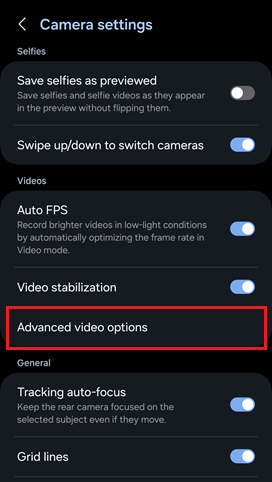
حالا در صفحه بعدی، گزینه +HDR10 را فعال کنید.
لاز به ذکر است که تمامی گوشیهای سامسونگ از این حالت پشتیبانی نمیکنند.
۲. مطمئن شوید که گوشی شما بهروز است
بهمنظور افزایش کیفیت دوربین سامسونگ، همیشه مطمئن شوید که آخرین نسخه نرمافزاری One UI را برای گوشی خود دریافت و نصب کردهاید. سامسونگ بهصورت منظم بهروزرسانیهایی منتشر کرده و عملکرد دوربین و الگوریتمهای پردازش تصویر گوشی را بهبود میدهد؛ بهخصوص در مدلهای بالارده و پرچمدار.
۳. از حالتهای مختلف عکاسی استفاده کنید
گوشیهای سامسونگ دارای حالتهای عکاسی مختلفی هستند که هرکدام بسته به خصوصیاتی که دارند، برای عکاسی در شرایط مختلف کاربرد دارند. شما بسته به شرایط میتوانید این حالتها را در برنامه دوربین، فعال کنید.
- Pro Mode (حالت حرفهای): به شما امکان میدهد تا تنظیمات دستی دوربین را کنترل کنید.
- Night Mode (حالت شب): برای بهبود کیفیت تصاویر در شرایط نوری کم.
- Portrait Mode (حالت پرتره): برای ایجاد افکت بوکه و برجسته کردن سوژه.
برای فعال کردن این حالتها، باید وارد برنامه دوربین شوید. در صفحه اصلی، میتوانید با انتخاب گزینه Portrait که بالای دکمه شاتر قرار دارد، این حالت را فعال کنید.
برای فعال کردن دو حالت دیگر، روی گزینه More بزنید. از صفحه باز شده میتوانید با انتخاب گزینه Pro، حالت حرفهای و با انتخاب گزینه Night نیز حالت عکاسی در شب را فعال کنید.
علاوه بر این دو مورد، بسته به مدل گوشی شما، میتوانید به حالتهای اضافی دیگری نیز دسترسی داشته باشید. این حالتها موارد زیر هستند:
- حالت Single Take (عکاسی تکشات): در این حالت با یک بار فشار دادن دکمه شاتر، گوشی چندین عکس و ویدیوی کوتاه را ضبط و به صورت خودکار افکتها و فیلترهای مختلف را اعمال میکند. در نهایت با کمک هوش مصنوعی، بهترین لحظات را انتخاب و به شما ارائه میدهد.
- حالت پانوراما (Panorama): برای عکاسی از مناظر طبیعی و صحنههای گسترده.
- حالت ماکرو (Macro Mode): مناسب برای عکاسی از جزئیات کوچک و اشیای نزدیک.
- حالت غذایی (Food Mode): برای عکاسی عکاسی از غذاها و نوشیدنیها با افزایش اشباع رنگها و روشنایی و جزئیات عکس.
- حالت آهسته و فوقالعاده آهسته (Super Slow-mo): برای ضبط ویدیوهای با نرخ فریم بسیار بالا برای نمایش حرکتهای آهسته.
- حالت هایپرلپس (Hyperlapse): ضبط ویدیوهای طولانی با سرعت بالا برای ضبط تغییرات طولانی مدت در زمان کوتاه.
- حالت عکاسی پیوسته (Burst Shot): برای گرفتن چندین عکس به صورت پیوسته با نگه داشتن دکمه شاتر بهمنظور عکاسی از سوژههای در حال حرکت و انتخاب بهترین شات.
۴. تصاویر را با رزولوشن اصلی دوربین ثبت کنید
در اکثر گوشیهای سامسونگ، از جمله گلکسی S24 اولترا، دوربین بهصورت پیشفرض تصاویر را با رزولوشن اصلی ثبت نمیکند. در عوض تصاویر با استفاده از فناوری ترکیب پیکسلها، ابتدا با رزولوشن اصلی گرفته میشوند و بعد با رزولوشن پایینتر در اختیار شما قرار میگیرند. این حالت هم در بهینهسازی مصرف حافظه مفید است و هم در برخی مواقع میتواند تصاویر را با کیفیت بیشتری هم ثبت کند.
اما اگر میخواهید تصاویر را با رزولوشن اصلی ثبت کنید و دست بازتری در پردازش و ویرایش تصویر داشته باشید، باید رزولوشن دوربین را به حداکثر افزایش دهید. برای انجام این کار در برنامه دوربین روی آیکون نسبت تصویر کلیک و سپس رزولوشن حداکثری دوربین را انتخاب کنید.
۵. حالت Scene Optimizer را غیرفعال کنید
دوربینهای گوشیهای سامسونگ، بیشتر از همه بهخاطر پردازش بیش از اندازه تصاویر شهرت دارند. بهصورت پیشفرض در این گوشیها وقتی یک تصویر را ثبت میکنید، گوشی با افزایش نوردهی و اعمال تغییراتی در کنتراست تصاویر، سعی میکند تصاویر را غنیتر و روشنتر کند. این حالت که Scene Optimizer نام دارد، در گوشیهای پرچمدار سری S عملکرد بسیار خوبی دارد چرا که این سری از بهترین دوربینها و لنزها بهره میبرند.
اما در میانردهها اینطور نیست. فعال بودن Scene Optimizer میتواند به تصاویر ظاهری غیرواقعی و بیش از اندازه ادیت شده بدهند. میتوانید با خاموش کردن این ویژگی، تصاویر را با ظاهری طبیعیتری دریافت کنید. البته توجه داشته باشید که خاموش کردن این حالت ممکن است در محیطهایی که نور کافی وجود ندارد خیلی کار عاقلانهای نباشد و منجر به تاریکی بیش از حد تصویر شود. در هر صورت میتوانید بهصورت آزمایشی این ویژگی را غیرفعال و اگر از نتیجه راضی نبودید، آن را دوباره فعال کنید. برای غیرفعال کردن این ویژگی کافی است در تنظیمات دوربین، گزینه Scene Optimizer را غیرفعال کنید.
۶. حالت Auto Frame را فعال کنید
ویژگی Auto Frame که در گوشیهای ردهبالای سامسونگ پیدا میشود، زوم دوربین را بهصورت خودکار تنظیم میکند تا سوژههای شما داخل قاب تصویر قرار گیرند. این حالت تنها در هنگام فیلمبرداری قابل استفاده است. برای فعال کردن آن باید در این حالت روی دایره سفید رنگ پایین سمت راست تصویر بزنید.
لازم به ذکر است که در این حالت، ویژگی Super Steady که برای کاهش لرزش تصویر است، قابل استفاده نخواهد بود.
۷. سرعت شاتر دوربین در حالت شب را افزایش دهید
یکی دیگر از راهها برای تنظیم دوربین جلو گوشی سامسونگ و البته دوربینهای اصلی، افزایش سرعت شاتر در حالت شب است. حالت شب تقریبا در تمام گوشیهای این کمپانی وجود دارد و بهصورت پیشفرض با آنالیز محیط و نوری که به سنسور میرسد، سرعت شاتر را بهشکل خودکار تنظیم میکند.
اما میتوانید خودتان هم سرعت را تنظیم کرده تا شاتر دوربین برای مدت طولانیتری باز بماند. سرعت شاتر اگر خیلی کم باشد، تصاویر شما تار خواهند شد. برای افزایش سرعت، ابتدا حالت شب را فعال کنید و سپس در پایین سمت راست صفحه، روی آیکون تایمر بزنید. سپس سرعت شاتر را انتخاب و هر وقت آماده بودید، تصویر را ثبت کنید.
۸. از حالت Pro استفاده کنید
شاید هیچ روشی برای بالا بردن کیفیت دوربین گوشی سامسونگ، بهاندازه استفاده از حالت پرو موثر نباشد. البته این حالت بیشتر برای عکاسان حرفهای توصیه میشود چرا که حالت خودکار و پیشفرض میتواند تنظیمات را به اندازه قابل توجهی به درستی اعمال کند. اما اگر بخواهید میتوانید تمامی این موارد را هم خودتان بهصورت دستی تنظیم کنید. برای فعال کردن این حالت، برنامه دوربین را باز کنید و سپس از پایین صفحه به قسمت More بروید. در اینجا روی PRO بزنید.
با فعال کردن این حالت، چندین ابزار مختلف برای تنظیم جنبههای مختلف دوربین و تصویر، برایتان بهنمایش درمیآید:
- Standard: با انتخاب این گزینه، میتوانید به تنظیمات رنگ مثل تینت، Saturation، کنتراست و هایلایت دسترسی داشته باشید. هرکدام از این موارد، کنترلهای جداگانه خودشان را دارند.
- ISO: ایزو مربوط به میزان حساسیت دوربین به نور است. برای عکاسی از محیطهایی که نور به اندازه زیادی وجود دارد و همچنین عکاسی از سوژههای ثابت، هرچقدر مقدار آن پایینتر باشد بهتر است. اما اگر میخواهید از محیطهای تاریک یا سوژههای در حال حرکت عکاسی کنید، مقدار آن باید بالاتر باشد. البته که این مورد بهخودی خود به بهبود کیفیت تصاویر کمک نمیکند و فاکتورهای دیگر هم نقش مهمی دارند. مثلا اگر بخواهید در شب عکاسی کنید، به همان اندازه که ایزو را بالا ببرید، نویز تصویر نیز بالا خواهد رفت.
- Shutter Speed: در مورد سرعت شاتر، بالاتر توضیح دادیم. اما در حالت پرو میتوانید میتوانید سرعت شاتر را در حالتهایی غیر از حالت شب نیز تنظیم کنید. هرچقدر سرعت شاتر پایینتر باشد، نور بیشتری به دوربین میرسد و در نتیجه تصویر روشنتر خواهد بود. برعکس هرقدر سرعت شاتر بالاتر باشد، نور کمتری به دوربین خواهد رسید و نتیجه تصاویری تاریکتر است؛ به همین خاطر، سرعت شاتر پایین بیشتر مناسب عکاسی در شب و سوژههای ثابت و سرعت بالاتر هم مناسب عکاسی از سوژههای در حال حرکت سریع است تا تصویر تار نشود.
- EV: قسمت EV به نوردهی یا Exposure مربوط است. با استفاده از آن میتوانید نوردهی تصویر را تنظیم کنید.
- Focus: در بخش تنظیمات فوکوس دوربین گوشی سامسونگ، میتوانید بین فوکوس خودکار و دستی، یکی را انتخاب کنید. در فوکوس خودکار، همانطور که از نامش پیداست، دوربین بهصورت خودکار محیط را آنالیز کرده و فوکوس را تنظیم میکند. این حالت برای عکاسی از بیشتر سوژهها و شرایط نوری مختلف مناسب است. اما حالت دستی یا Manual، تنظیم فوکوس را برعهده شما میگذارد. با استفاده از آن میتوانید عمق میدان را بدون نیاز به حرکت دادن دوربین، تنظیم کنید.
- White Balance یا WB: تعادل رنگ سفید یا White Balance، تن رنگها را تنظیم میکند. در یک سمت شما رنگ آبی یا رنگ سرد را دارید و در سمت دیگر رنگ نارنجی یا گرم. میتوانید با تنظیم White Balance، رنگهای تصویر را تنظیم کنید تا عکس شما بیشترین نزدیکی را به رنگهای واقعی داشته باشد.
- Metering: در حالت پرو در بالای صفحه، یک دایره نیمهکامل با یک نقطه وسط آن را مشاهده خواهید کرد. این گزینه مربوط به Metering است. ویژگی که نحوه تنظیم نوردهی تصویر را مشخص میکند. با انتخاب آن شما ۳ گزینه در دسترس خواهید داشت. گزینه اول Center-weighted است. با انتخاب آن دوربین روی یک دایره در وسط قاب تمرکز میکند و نور آن قسمت را افزایش میدهد و گوشههای تصویر را نادیده میگیرد. گزینه دوم Matrix است. با انتخاب آن، دوربین قاب شما را به چندین قسمت مختلف تقسیم و بسته به روشنایی سوژه و رنگ، نوردهی را تنظیم میکند. در نهایت گزینه Spot است که با آن، دوربین روشنایی را نه براساس میانگین نور کل قاب، بلکه براساس میزان نور یک نقطه بهخصوص تنظیم میکند.
- تایمر دوربین گوشی سامسونگ: گزینه سوم که بعد از نسبت و اندازه تصویر است و با یک ساعت با کلمه OFF است، مربوط به تایمر دوربین است. با استفاده از آن میتوانید برای ثبت تصویر مدت زمانی بین ۲ تا ۱۰ ثانیه تنظیم کنید. پس از این که دکمه شاتر را فشار دهید، دوربین بهصورت خودکار و پس از گذشت همان مدت زمانی که مشخص کردید، عکس را خواهد گرفت. البته این ویژگی در حالت عادی نیز قابل دسترسی است و محدود به حالت Pro نیست.
۹. تصاویر را با فرمت RAW ذخیره کنید
یکی از راههای بالا بردن کیفیت دوربین گوشی سامسونگ، ذخیره تصاویر با فرمت RAW است. با فعال کردن این گزینه، تصاویر بهصورت خام و بدون پردازش توسط گوشی ذخیره میشوند. اگر هدفتان از افزایش کیفیت دوربین گوشی، پردازش تصاویر در کامپیوتر با برنامههایی مثل فتوشاپ است، فعال کردن این گزینه در برنامه دوربین سامسونگ میتواند تصاویر را با کیفیت اصلی در اختیارتان بگذارد.
برای فعال کردن این ویژگی، به تنظیمات دوربین بروید و Format and advanced options را انتخاب کنید. در صفحه بعدی گزینه RAW copies را فعال کنید. لازم به ذکر است که با فعال کردن این حالت، ممکن است خیلی زود حافظه گوشی اشغال شود. پس حواستان به تعداد تصاویری که میگیرید باشد.
۱۰. از برنامه Expert RAW برای بالا بردن کیفیت دوربین گوشی سامسونگ استفاده کنید
برنامه Expert RAW را نمیتوان دقیقا یک نرم افزار افزایش کیفیت دوربین گوشی سامسونگ بهحساب آورد. این برنامه را سامسونگ همزمان با عرضه سری گلکسی S22 برای گوشیهای پرچمدار خود عرضه کرد. این اپلیکیشن در حقیقت یک نسخه پیشرفتهتر از برنامه دوربین سامسونگ است که با ویژگیهای عکاسی جدیدتر و کنترلهای بیشتر همراه شده است.
البته اگر با عکاسی آشنایی کافی ندارید، بهتر است سراغ آن نروید. اما اگر عکاس هستید، میتوانید از طریق این برنامه علاوه بر عکاسی با فرمت RAW، به دامنه داینامیک گستردهتر برای ثبت جزییات و نور بیشتر دسترسی داشته و امکان ویرایش تصاویر را به حداکثر برسانید. این برنامه تصاویر را بهصورت ۱۶ بیت ذخیره میکند و از آنجایی که فرمتشان هم خام است، هر تصویر میتواند بین ۱۰ تا ۳۰ مگابایت حجم داشته باشد.
سایر روش های بالا بردن کیفیت دوربین گوشی های سامسونگ
علاوه بر روشهای بالا، چندین روش دیگر هم هستند که کمتر به خود گوشی ارتباط دارند و بیشتر به عوامل بیرونی وابسته هستند. درنظر داشتن این موارد هم میتواند در افزایش کیفیت دوربین سامسونگ، موثر باشد.
۱. از سهپایه استفاده کنید
تکان خوردن دوربین در هنگام عکاسی، حتی تکانهای بسیار ریز، میتواند تاثیر منفی روی کیفیت عکس داشته باشد. در حقیقت هرچقدر دوربین خوبی داشته باشید، بازهم با تکان خوردن زیاد، نمیتوانید عکسهای خوبی بگیرید. از آنجایی که بیشتر گوشیهای سامسونگ به استثنا چند مدل اقتصادی دارای لرزشگیر اپتیکال هستند، خیلی لازم نیست نگران خراب شدن عکس باشید. اما اگر میخواهید بهترین عکسها را بگیرید یا اگر گوشی شما فاقد لرزشگیر است، حتما برای گرفتن عکسهای با کیفیت، باید از یک سهپایه استفاده کنید.
۲. لنز دوربین را پاک کنید
خیلی از ما این کار را انجام نمیدهیم و اصلا آن را در نظر هم نداریم؛ با این حال، کثیف بودن لنزهای دوربین، تاثیر مستقیمی روی کیفیت عکسهای گوشی دارد. پس همیشه اطمینان حاصل کنید که لنز دوربین تمیز است و هیچ گرد و غباری روی آن نیست.
۳. استفاده از نرمافزار و اپلیکیشنهای جانبی
بعد از گرفتن عکس، میتوانید از اپلیکیشنهای ویرایش تصویر مانند Adobe Lightroom، Snapseed یا VSCO استفاده کنید تا تصاویر خود را بهبود ببخشید.
۴. توجه به نورپردازی
نورپردازی مناسب میتواند تاثیر زیادی بر کیفیت تصویر داشته باشد. در صورت امکان، از نور طبیعی استفاده کنید یا از منابع نوری مناسب بهره ببرید و سعی کنید در جایی عکاسی کنید که نور کافی وجود دارد.
۵. استفاده از افزونههای دوربین
استفاده از لنزهای جانبی که به دوربین گوشی متصل میشوند، میتواند قابلیتهای جدیدی مثل زوم اپتیکال یا زاویه دید وسیعتر به دوربین اضافه کند.
سوالات متداول
۱. چگونه کیفیت دوربین گوشی سامسونگ را بالا ببریم؟
افزایش کیفیت بیشتر از همه بسته به مشخصات لنزها و پردازش تصاویر دارد. برای ارتقا دوربین گوشی سامسونگ، کار خیلی زیادی از دست کاربران برنمیآید؛ با این حال اگر به عکاسی آشنایی کافی داشته باشید، بالا بردن کیفیت از طریق حالت پرو، تا حد زیادی امکانپذیر خواهد بود.
۲. چگونه دوربین دوم گوشی سامسونگ را فعال کنیم؟
برای فعال کردن دوربین دوم گوشی کافی است در برنامه دوربین، در پایین صفحه و بالای دکمه شاتر، روی آیکون مربوط به دوربین بزنید.
سخن پایانی
در حقیقت برای افزایش کیفیت دوربین سامسونگ، هیچ راه جادویی وجود ندارد. حتی بهترین نرم افزار افزایش کیفیت دوربین سامسونگ نیز هیچ کمکی بهشما نخواهد کرد. عکاسی با دوربین گوشیهای هوشمند، بیشتر از همه به مشخصات دوربین و همچنین قدرت پردازش خود گوشی بستگی دارد؛ با این حال اگر به دنیای عکاسی آشنا باشید، میتوانید با اعمال تغییراتی در برخی از تنظیمات، تصاویر را با کیفیت بهتری ثبت کنید.
منبع : پلاژا